Retroarch je jedinečná emulační aplikace, kteráumožňuje uživatelům emulovat velké množství konzol. Podporuje desítky z nich, od Atari po Sega Genesis, až po Nintendo Wii a Commodore 64, pomocí „jader“, které si uživatelé mohou stáhnout pomocí aplikace.
Aplikace Retroarch převládá sUživatelé Raspberry Pi. Většina (pokud ne všechny) „retro“ operační systémy, které můžete načíst do zařízení, přichází s nějakou úpravou Retroarch. Tato zařízení však nejsou jediným místem, kde si můžete užít úžasné schopnosti Retroarch. Jak se ukázalo, můžete nainstalovat instalaci Retroarch také na Linuxu. Tato aplikace je k dispozici na většině moderních linuxových distribucí. Zde je návod, jak to na vašem systému fungovat!
Pokyny pro Ubuntu

Ubuntu Linux má nejnovější verziNástroj pro emulaci retroarch ve svých softwarových úložištích. Toto vydání programu však není nejnovější verzí programu, takže je nejlepší jej tímto způsobem neinstalovat. Pokud místo toho používáte Ubuntu, budete moci získat nejnovější funkce, opravy atd.
Nejjednodušší způsob, jak získat nejnovější verzi Retroarch pro Ubuntu, je využít oficiální PPA vývojáře. Chcete-li povolit PPA, otevřete terminál stisknutím Ctrl + Alt + T nebo Ctrl + Shift + T. Poté použijte add-apt-repozitář příkaz níže.
sudo add-apt-repository ppa:libretro/stable
S úložištěm softwaru v systému Ubuntu je čas spustit Aktualizace příkaz. Jeho použitím se nastaví nový software retroarch PPA.
sudo apt update
Dále můžete spustit vylepšit příkaz nainstalovat všechny čekající aktualizace softwaru, takže Retroarch poběží to nejlepší.
sudo apt upgrade -y
Nakonec je možné nastavit aplikaci emulace Retroarch na Ubuntu pomocí nainstalovat apt příkaz.
sudo apt install retroarch -y
Pokyny pro Debian
Na Debianu lze Retroarch nainstalovat pomocíjednoduchý příkaz Apt-get. Vzhledem k povaze Debianu je verze dostupná uživatelům žalostně zastaralá, což znamená, že pravděpodobně chybí významné opravy, aktualizace a nové funkce. Místo toho, pokud plánujete emulaci starších herních konzol s Retroarch pomocí Debian Linuxu, měli byste uvažovat o instalaci Debian Backports. Nastavení je snadné a jakmile je povoleno, umožňuje uživatelům Debianu přístup k aktuálnějším programům, jako je Retroarch.
Chcete-li získat Debian Backports, přejděte k tomuto příspěvku. V ní se zabývám tím, co je to Debian Backports a jak to povolit. Jakmile je Backports plně aktivován, nainstalujte Retroarch pomocí následujícího příkazu.
sudo apt-get -t stretch-backports install retroarch
Není fanouškem používání Debian Backports na vašemSystém? Nebojte se! Pro instalaci je k dispozici balíček Snap a Flatpak, který je popsán dále v tomto článku.
Arch Linux instrukce
Ti, kteří chtějí použít emulátor Retroarch na apočítač, na kterém běží Arch Linux, s potěšením zjistí, že není třeba přeskakovat žádné speciální obruče. Je to proto, že Arch je „krvácející“ linuxová distribuce a veškerý dostupný software je nejnovější možnou verzí.
Instalace Retroarch na Arch Linuxu se provádí pomocí správce balíčků Pacman na příkazovém řádku. Chcete-li jej použít, spusťte okno terminálu stisknutím Ctrl + Alt + T nebo Ctrl + Shift + T. Poté zadejte následující příkaz.
sudo pacman -S retroarch
Alternativně je také emulátor Retroarchk dispozici v Arch Linux User Repository. Tuto verzi však nainstalujte pouze v případě problémů s tradičním vydáním Arch. Pro více informací klikněte zde.
Pokyny Fedory
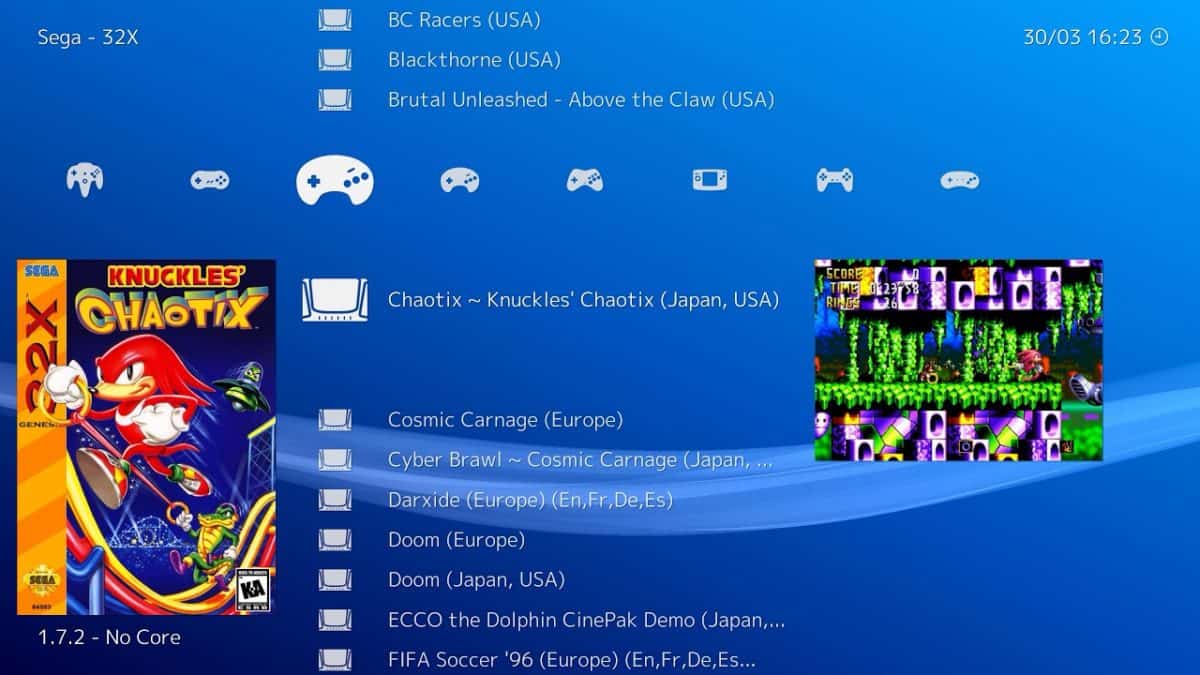
Ve výchozím nastavení nebudou uživatelé Fedory Linux schopnipro snadnou instalaci aplikace emulace Retroarch. Důvod, proč není k dispozici, je ten, že vývojáři, kteří spravují Fedoru, jej nezahrnuli do svých softwarových úložišť. Naštěstí, pokud jste fanouškem Fedory a chcete tuto aplikaci získat, není to nemožné. Vyžaduje pouze nastavení zvláštního softwarového úložiště třetích stran.
Chcete-li přidat zdroj softwaru třetí strany, otevřete okno terminálu. Otevření terminálu lze provést stisknutím Ctrl + Alt + T nebo Ctrl + Shift + T na klávesnici. Poté použijte Wget Nástroj pro stahování, který umožňuje instalační soubor repo softwaru třetí strany.
wget https://github.com/rpmsphere/noarch/raw/master/r/rpmsphere-release-29-2.noarch.rpm
Se staženým souborem třetí strany staženým do systému Fedora Linux použijte DNF příkaz k jeho instalaci.
sudo dnf install rpmsphere-release-29-2.noarch.rpm
Za předpokladu, že byla aktivace úložiště softwaru třetích stran úspěšná, budete nyní moci nainstalovat aplikaci emulace Retroarch na Fedoru Linux pomocí DNF správce balíčků.
sudo dnf install rpmfusion -y
Pokyny OpenSUSE
OpenSUSE nemá ve svých zdrojích softwaru k dispozici RetroArch, pokud nejste uživatelem Tumbleweed. Z tohoto důvodu je vhodné přeskočit pokus o instalaci pomocí Zypper Správce balíků a místo toho postupujte podle pokynů balíčku Snap nebo Flatpak níže.
Snap pokyny k balíčku
Aplikace Retroarch je k dispozici jako balíček Snap. Chcete-li jej nainstalovat, přejděte k tomuto příspěvku o povolení balíčků Snap na ploše systému Linux. Až budete mít nastavení Snaps, spusťte okno terminálu a použijte rychlá instalace příkaz k nastavení aplikace ve vašem systému.
sudo snap install retroarch
Po nainstalování Retroarch Snap dokončete proces připojením všeho k vašemu systému.
sudo snap connect retroarch:raw-usb && sudo snap connect retroarch:joystick
Pokyny pro Flatpak
Jako většina programů v těchto dnech, Retroarchemulátor je na Flathubu jako Flatpak. Pokud máte zájem o instalaci aplikace z Flathubu, musíte nejprve nastavit běhový modul Flatpak na vašem Linuxovém PC. Pro více informací o tom, jak nastavit runtime, klikněte zde.
Jakmile máte nainstalovaný běhový modul Flatpak, lze emulátor Retroarch snadno nastavit pomocí příkazů terminálu níže.
flatpak remote-add --user --if-not-exists flathub https://flathub.org/repo/flathub.flatpakrepo flatpak install --user flathub org.libretro.RetroArch</p>













Komentáře